扫描仪共享软件是一种用于共享和管理多台计算机中扫描仪的工具。它可以帮助用户在多台计算机之间共享一个扫描仪,方便快捷地进行扫描任务。扫描仪共享软件可以实现多台计算机共享一个扫描仪。通常情况下,一个扫描仪只能连接到一台计算机上,但是通过扫描仪共享软件,用户可以将扫描仪连接到一台计算机上,并通过网络共享给其他计算机使用。这样,所有的计算机都可以方便地使用该扫描仪进行文件扫描。扫描仪共享软件提供了统一的扫描管理界面。用户可以通过软件中的界面来管理和控制扫描仪的使用。可以选择不同的扫描选项,设置扫描的分辨率、颜色模式、文件格式等参数。还可以设置扫描的保存路径和文件命名规则,方便对扫描文件进行管理和整理。
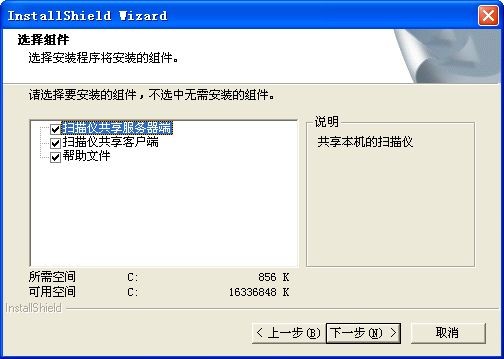
Netscan扫描仪共享软件优势
扫描仪共享软件还支持远程扫描控制。用户可以通过远程控制功能,在自己的计算机上远程操作共享扫描仪。无论身处何地,只要连接到网络,就能够远程控制扫描仪,实现文件扫描和管理的便捷。
扫描仪共享软件通常提供多种文件分享和导出选项。用户可以选择将扫描的文件保存到本地计算机,也可以选择分享给其他用户,通过邮件、FTP等方式进行传输。此外,还可以将文件导出为PDF、JPG、PNG等格式,方便在不同设备上查看和使用。
安装NetScan教程
下载后双击文件就可以进行安装了,如果是在服务器端安装,就选择“扫描仪共享服务器端”来把该扫描仪共享,
如果是在客户端安装,就选择“扫描仪共享客户端”来使用别人共享的扫描仪。
Netscan扫描仪共享软件使用方法
服务器端的设置
在有扫描仪的电脑上安装NetScan的服务器端,安装好后点击菜单“开始→程序→BenQ NetScan→共享本机的扫描仪”来进行设置:
1.选择扫描仪驱动程序的名字;
2.设置一下每一个扫描任务之间的间隔时间,让使用者有足够的时间走到扫描仪旁边放置文稿;
3.选择“自动接受任务”,这样就会自动接受同一工作组内电脑发送的扫描请求;
4.如果需要语音提示,可以选择“扫描前使用语音提示”,这需要安装微软的语音识别引擎,这样就会在扫描之前通过音箱发出提示语音来要求放入扫描文稿。
点击“确定”按钮保存设置,这样扫描仪就已经共享了。
安装好后点击菜单“开始→程序→BenQ NetScan→使用扫描仪”,在打开的软件中进行设置,步骤如下:
1.在“选择服务器”中输入服务器的计算机名;
2.设置扫描的一些参数,如分辨率、影像类型、扫描范围等;
3.选择一个保存扫描图片的文件夹,扫描后的图片会自动被传送到这个文件夹中的,黑白图像将被保存为“BMP”格式,其余为“JPG”格式。
4.设置好所有的参数后就可以点击“添加任务”,然后点击下面的“扫描”按钮就可以了。

扫描仪共享软件是一种方便实用的工具,能够帮助用户在多台计算机之间共享和管理扫描仪。通过统一的管理界面和远程控制功能,用户可以快速高效地进行文件扫描和管理。




 360解压缩软件2023
360解压缩软件2023 看图王2345下载|2345看图王电脑版 v10.9官方免费版
看图王2345下载|2345看图王电脑版 v10.9官方免费版 WPS Office 2019免费办公软件
WPS Office 2019免费办公软件 QQ浏览器2023 v11.5绿色版精简版(去广告纯净版)
QQ浏览器2023 v11.5绿色版精简版(去广告纯净版) 下载酷我音乐盒2023
下载酷我音乐盒2023 酷狗音乐播放器|酷狗音乐下载安装 V2023官方版
酷狗音乐播放器|酷狗音乐下载安装 V2023官方版 360驱动大师离线版|360驱动大师网卡版官方下载 v2023
360驱动大师离线版|360驱动大师网卡版官方下载 v2023 【360极速浏览器】 360浏览器极速版(360急速浏览器) V2023正式版
【360极速浏览器】 360浏览器极速版(360急速浏览器) V2023正式版 【360浏览器】360安全浏览器下载 官方免费版2023 v14.1.1012.0
【360浏览器】360安全浏览器下载 官方免费版2023 v14.1.1012.0 【优酷下载】优酷播放器_优酷客户端 2019官方最新版
【优酷下载】优酷播放器_优酷客户端 2019官方最新版 腾讯视频播放器2023官方版
腾讯视频播放器2023官方版 【下载爱奇艺播放器】爱奇艺视频播放器电脑版 2022官方版
【下载爱奇艺播放器】爱奇艺视频播放器电脑版 2022官方版 2345加速浏览器(安全版) V10.27.0官方最新版
2345加速浏览器(安全版) V10.27.0官方最新版 【QQ电脑管家】腾讯电脑管家官方最新版 2024
【QQ电脑管家】腾讯电脑管家官方最新版 2024 360安全卫士下载【360卫士官方最新版】2023_v14.0
360安全卫士下载【360卫士官方最新版】2023_v14.0